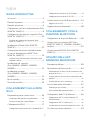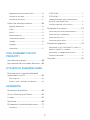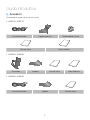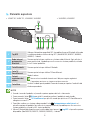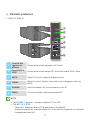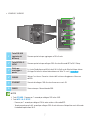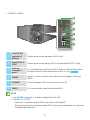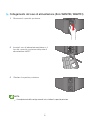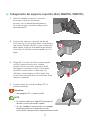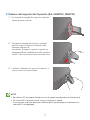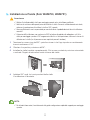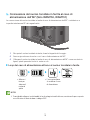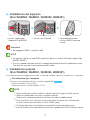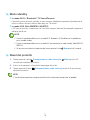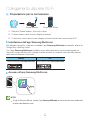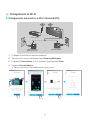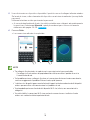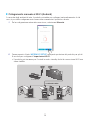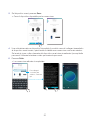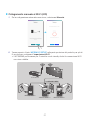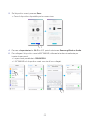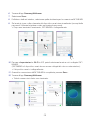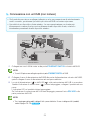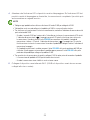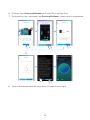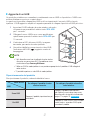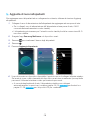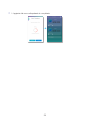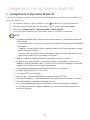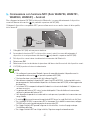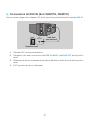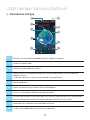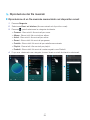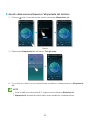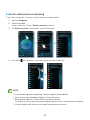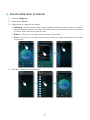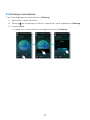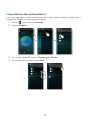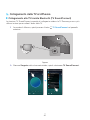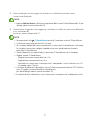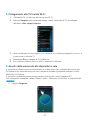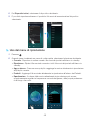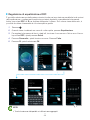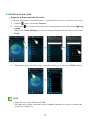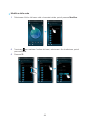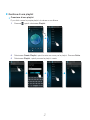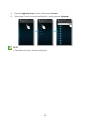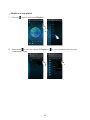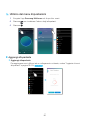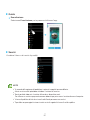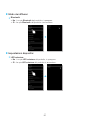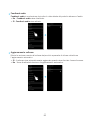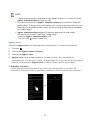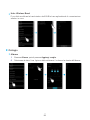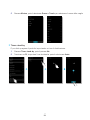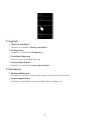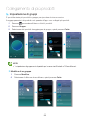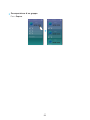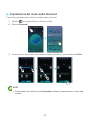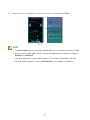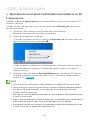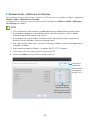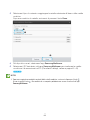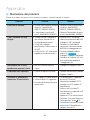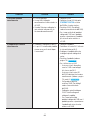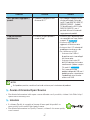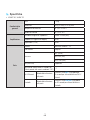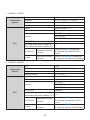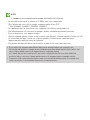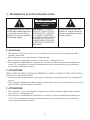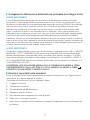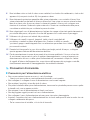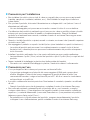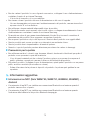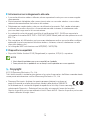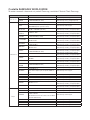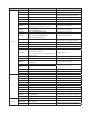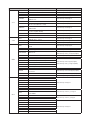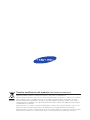immaginare le possibilità
Grazie per avere acquistato questo prodotto Samsung.
Per ricevere un servizio più completo,
registrare il prodotto sul sito
www.samsung.com/register
Wireless Audio - Multiroom
M7/M5/M3
Manuale utente
WAM750/WAM751
WAM550/WAM551
WAM350/WAM351

2
4
Indice
GUIDA INTRODUTTIVA
Accessori ....................................................4
Pannello superiore .......................................5
Pannello posteriore .....................................6
Collegamento del cavo di alimentazione (Solo
WAM750, WAM751) ...................................9
Collegamento del supporto coperchio (Solo
WAM750, WAM751) .................................10
Distacco del supporto del Coperchio (Solo
WAM750, WAM751) .......................................... 11
Installazione a Parete (Solo WAM750,
WAM751) .................................................. 12
Connessione del nucleo toroidale in ferrite
al cavo di alimentazione dell'M7 (Solo
WAM750, WAM751) .................................13
Loop del cavo di alimentazione attorno al nucleo
toroidale in ferrite ...............................................13
Installazione del supporto
(Solo WAM550, WAM551, WAM350,
WAM351) .................................................. 14
Installazione a parete
(Solo WAM550, WAM551, WAM350,
WAM351) .................................................. 14
Modo standby ...........................................15
Reset del prodotto ....................................15
COLLEGAMENTO ALLA RETE
WI-FI
Preparazione per la connessione ............... 16
Installazione dell'app Samsung Multiroom ..........16
Accesso all'app Samsung Multiroom .................16
Collegamento al Wi-Fi ...............................17
Collegamento automatico al Wi-Fi (Android/iOS) 17
Collegamento manuale al Wi-Fi (Android) ...........19
Collegamento manuale al Wi-Fi (iOS) .................21
Connessione con un HUB (non incluso) ....24
Aggiunta di un HUB ........................................... 27
Aggiunta di nuovi altoparlanti .....................28
COLLEGAMENTO CON LA
FUNZIONE BLUETOOTH
Collegamento ai dispositivi Bluetooth ........30
Connessione con funzione NFC (Solo
WAM750, WAM751, WAM550, WAM551) -
Android .....................................................31
Connessione all'AUX IN (Solo WAM750,
WAM751) .................................................. 32
UTILIZZO DELL'APP
SAMSUNG MULTIROOM
Panoramica dell'app .................................33
Riproduzione dei file musicali .....................34
Riproduzione di un file musicale memorizzato nel
dispositivo smart ................................................34
Ascolto della musica attraverso l'altoparlante del
telefono .............................................................35
Ascolto della musica in streaming ......................36
Ascolto della radio di Internet ....................37
Following di una stazione ................................... 38
Impostazione delle preimpostazioni ....................39
Collegamento della TV al diffusore .............40
Collegamento alla TV tramite Bluetooth (TV
SoundConnect) .................................................40
Collegamento alla TV tramite Wi-Fi .....................42
Ascolto della musica da altri dispositivi in rete ....42
Uso del menu di riproduzione .................... 43

3
4
Regolazione di equalizzatore e DRC...................44
Gestione di una coda .........................................45
Gestione di una playlist ......................................47
Utilizzo del menu Impostazioni ..................50
Aggiungi altoparlante .........................................50
Guida.................................................................51
Servizi ................................................................51
Modo dei diffusori ..............................................52
Impostazioni dispositivi ......................................52
Orologio .............................................................55
Supporto ...........................................................57
Informazioni .......................................................57
COLLEGAMENTO DI PIÙ
PRODOTTI
Impostazione di gruppi .............................. 58
Impostazione del modo audio Surround ....60
UTILIZZO DI FUNZIONI VARIE
Riproduzione di contenuti multimediali
memorizzati su un PC ...............................62
Samsung Link ....................................................62
Wireless Audio - Multiroom for Desktop .............63
APPENDICE
Risoluzione dei problemi ............................65
Avviso di licenza Open Source ..................67
Licenze .....................................................67
Specifiche .................................................68
Dichiarazioni di conformità alle norme .......71
Avvertenza ......................................................... 71
ATTENZIONE .....................................................71
ATTENZIONE .....................................................71
Collegamento della spina di alimentazione
principale (solo Regno Unito) .............................72
Istruzioni importanti sulla sicurezza ....................72
Precauzioni di sicurezza ............................73
Precauzioni per l'alimentazione elettrica .............73
Precauzioni per l'installazione .............................74
Precauzioni per l'uso..........................................74
Precauzioni per la pulizia .................................... 75
Informazioni aggiuntive .............................. 75
Informazioni su NFC (Solo WAM750, WAM751,
WAM550, WAM551) - Android...........................75
Informazioni sul collegamento alla rete ...............76
Dispositivi compatibili .........................................76
Copyright ..................................................76

A
Accessori
Controllare di seguito gli accessori forniti.
• WAM750, WAM751
Cavo di alimentazione Supporto coperchio Nucleo toroidale in ferrite
Manuale utente Guida introduttiva
• WAM550, WAM551
Alimentatore Supporto Manuale utente Guida introduttiva
• WAM350, WAM351
Cavo di alimentazione Supporto Manuale utente
4
4
Guida introduttiva

A
Pannello superiore
• WAM750, WAM751, WAM550, WAM551
1
Tag NFC
Collegare il dispositivo compatibile NFC al prodotto attraverso il Bluetooth utilizzando
la semplice procedura di lettura dei tag NFC. (Solo WAM750, WAM751, WAM550,
WAM551) - Android
2
Radio Internet
preimpostata
Bluetooth
Premere questo tasto per ascoltare una stazione radio di Internet. Ogni volta che si
preme questo tasto, il prodotto passa alla successiva stazione predefinita, ciclando
tra le 3 stazioni predefinite.
3
Tasto Bluetooth
Premere questo tasto per abilitare il Bluetooth.
4
Tasto TV
SoundConnect
Premere questo tasto per abilitare TV SoundConnect.
5
Tasto di
regolazione del
volume
Regola il volume.
Toccare e trascinare delicatamente con il dito per eseguire regolazioni.
L'operazione non riesce se si preme con forza eccessiva.
6
Tasto Mute
Disattiva l'audio di questo prodotto. Premerlo di nuovo per riportare l'audio al livello
di volume precedente.
NOTE
9
Quando si accende il prodotto, sul pannello superiore appaiono dei tasti a sfioramento.
9
Tenere premuto il tasto
Muto per più di 5 secondi per mettere il prodotto in modo standby.
9
Tenere premuto il tasto
TV SoundConnect per più di 5 secondi per ripristinare il TV SoundConnect e
collegare una nuova TV.
9
È possibile ascoltare una stazione radio premendo il tasto
Preimpostazione radio Internet sul
pannello superiore del prodotto. Ogni volta che si preme questo tasto, il prodotto passa alla successiva
stazione predefinita, ciclando tra le 3 stazioni predefinite.
9
Attivare il Bluetooth del dispositivo smart avvicinandolo fino a toccare il
tag NFC sul pannello superiore
del prodotto. (Solo WAM750, WAM751, WAM550, WAM551) – Android
• WAM350, WAM351
5
4
VOLUME
VOLUME
q
wer t y

A
Pannello posteriore
• WAM750, WAM751
1
Tasto SPK ADD
(aggiunta del
diffusore)
Premere questo tasto per aggiungere un M7 alla rete.
2
Tasto WPS/Wi-Fi
SETUP
Premere questo tasto per collegare l'M7 alla rete utilizzando WPS o Wi-Fi Setup.
3
AUX IN
Collega l'M7 all'uscita analogica di un dispositivo smart.
4
SERVICE
Solo per l'assistenza. Consente ai tecnici dell'assistenza di aggiornare il firmware
dell'M7.
5
ETHERNET
Consente di collegare l'M7 alla rete attraverso un cavo LAN.
6
POWER
Per la connessione del cavo di alimentazione dell'M7.
NOTE
9
Tasto SPK ADD : Premere per 1 secondo per collegare l'M7 ad un HUB.
9
Tasto WPS / Wi-Fi SETUP :
- Premere per 1 secondo per collegare l'M7 al router wireless utilizzando WPS.
-
Tenerlo premuto per più di 5 secondi per collegare l'M7 alla rete attraverso il dispositivo smart utilizzando
il metodo di impostazione Wi-Fi.
6
4
SPK ADD
WPS /
Wi-Fi SETUP
AUX IN
SERVICE
ETHERNET
POWER
SPK ADD
WPS /
Wi-Fi SETUP
AUX IN
SERVICE
ETHERNET
POWER
SPK ADD
WPS /
Wi-Fi SETUP
AUX IN
SERVICE
ETHERNET
POWER
q
w
e
r
t
y

• WAM550, WAM551
1
Tasto SPK ADD
(aggiunta del
diffusore)
Premere questo tasto per aggiungere un M5 alla rete.
2
Tasto WPS/Wi-Fi
SETUP
Premere questo tasto per collegare l'M5 alla rete utilizzando WPS o Wi-Fi Setup.
3
Staffa per
montaggio a
parete
Es ist eine Wandhalterung erhältlich, damit Sie Ihr Gerät an der Wand aufhängen können.
(Schlagen Sie bitte für weitere Informationen auf Seite 14 nach.)
Fare clic qui
4
SERVICE
Solo per l'assistenza. Consente ai tecnici dell'assistenza di aggiornare il firmware
dell'M5.
5
ETHERNET
Consente di collegare l'M5 alla rete attraverso un cavo LAN.
6
POWER
Connessione per l'alimentatore dell'M5.
NOTE
9
Tasto SPK ADD : Premere per 1 secondo per collegare l'M5 ad un HUB.
9
Tasto WPS / Wi-Fi SETUP :
- Premere per 1 secondo per collegare l'M5 al router wireless utilizzando WPS.
-
Tenerlo premuto per più di 5 secondi per collegare l'M5 alla rete attraverso il dispositivo smart utilizzando
il metodo di impostazione Wi-Fi.
7
4
SPK ADD
Wi-Fi SETUP
WPS
SERVICE
ETHERNET
POWER
DC 14V 2.5A
SPK ADD
Wi-Fi SETUP
WPS
SERVICE
ETHERNET
POWER
DC 14V 2.5A
q
w
r
e
t
y

• WAM350, WAM351
1
Tasto SPK ADD
(aggiunta del
diffusore)
Premere questo tasto per aggiungere un M3 alla rete.
2
Tasto WPS/Wi-Fi
SETUP
Premere questo tasto per collegare l'M3 alla rete utilizzando WPS o Wi-Fi Setup.
3
Staffa per
montaggio a
parete
Es ist eine Wandhalterung erhältlich, damit Sie Ihr Gerät an der Wand aufhängen können.
(Schlagen Sie bitte für weitere Informationen auf Seite 14 nach.)
Fare clic qui
4
SERVICE
Solo per l'assistenza. Consente ai tecnici dell'assistenza di aggiornare il firmware
dell'M3.
5
ETHERNET
Consente di collegare l'M3 alla rete attraverso un cavo LAN.
6
POWER
Per la connessione del cavo di alimentazione dell'M3.
NOTE
9
Tasto SPK ADD : Premere per 1 secondo per collegare l'M3 ad un HUB.
9
Tasto WPS / Wi-Fi SETUP :
- Premere per 1 secondo per collegare l'M3 al router wireless utilizzando WPS.
-
Tenerlo premuto per più di 5 secondi per collegare l'M3 alla rete attraverso il dispositivo smart utilizzando
il metodo di impostazione Wi-Fi.
8
4
SPK ADD
Wi-Fi SETUP
WPS
SERVICE
SPK ADD
Wi-Fi SETUP
WPS
SERVICE
ETHERNET
POWER
ETHERNET
POWER
q
w
r
e
t
y

A
Collegamento del cavo di alimentazione (Solo WAM750, WAM751)
1 Rimuovere il coperchio posteriore.
2 Inserire il cavo di alimentazione attraverso il
foro del coperchio posteriore nella porta di
alimentazione dell'M7.
3 Chiudere il coperchio posteriore.
NOTA
9
Al completamento della configurazione di rete, chiudere il coperchio posteriore.
9
4
SPK ADD
WPS /
Wi-Fi SETUP
AUX IN
SERVICE
ETHERNET
POWER
SPK ADD
WPS /
Wi-Fi SETUP
AUX IN
SERVICE
ETHERNET
POWER
SPK ADD
WPS /
Wi-Fi SETUP
AUX IN
SERVICE
ETHERNET
POWER

A
Collegamento del supporto coperchio (Solo WAM750, WAM751)
1 Prima di collegare il supporto coperchio,
rimuovere il coperchio posteriore.
Inserire il cavo di alimentazione attraverso
il foro del supporto coperchio nella porta di
alimentazione M7.
2 L'interno del supporto coperchio ha due lati.
Su un lato (A) ci sono quattro alette - due larghe e
due strette. Sull'altro lato (B) ci sono soltanto due
alette larghe. Inserire le due alette larghe del lato
A nei due slot dell'area contrassegnata con A in
figura.
3 Girare l'M7 in modo che il lato contrassegnato
con B in figura sia rivolto verso l'utente.
Facendo forza con i pollici, premere il lato B
del supporto coperchio in modo che le alette
del lato B si inseriscano a scatto negli slot
dell'area contrassegnata con B in figura. Può
essere necessario premere con forza il lato B del
supporto coperchio.
4 A questo punto è possibile installare l'M7 in
posizione verticale.
Attenzione
9
Non appoggiare l'M7 su superfici instabili.
NOTE
9
Per impostare il diffusore in modo MONO, posizionare il
diffusore in verticale utilizzando il supporto.
9
Se si gira il prodotto in posizione eretta o lo si appoggia
orizzontalmente durante la riproduzione musicale,
l'emissione del suono può risultare temporaneamente instabile.
10
44
VOLUME
VOLUME
A
VOLUME
B
➡

❚
Distacco del supporto del Coperchio (Solo WAM750, WAM751)
1 Posizionare la maniglia del supporto coperchio.
Vedere la figura a destra.
2 Spingere la maniglia del supporto coperchio
facendo forza sul supporto coperchio nella
direzione della freccia.
Importante: Spingere il supporto coperchio in
direzione rettilinea, parallelamente alla superficie
dell'M7. Può essere necessario esercitare forza.
3 Le alette si allentano e il supporto coperchio si
stacca come mostrato in figura.
NOTE
9
Non sollevare l'M7 dal supporto. Potrebbe staccarsi dal supporto e provocare danni o lesioni personali.
9
Per installare l'M7 in posizione verticale, assicurarsi di utilizzare il supporto.
In caso contrario, le vibrazioni provenienti dai diffusori dell'M7 possono provocare il ribaltamento o la
caduta dell'M7, danneggiandolo.
11
44
➡

A
Installazione a Parete (Solo WAM750, WAM751)
Avvertenza
9
Affidare l'installazione della staffa per montaggio a parete ad un installatore qualificato.
9
Verificare la resistenza della parete prima di installare la staffa. Se non è sufficientemente resistente,
rinforzare la parete prima di installare la staffa e l'M7 a parete.
9
Samsung Electronics non è responsabile per eventuali danni al prodotto derivanti da un'installazione
scorretta.
9
Al termine dell'installazione, non sostenersi all'M7 ed evitare di colpirlo o di sottoporlo a urti. Se la
staffa per montaggio a parete e l'M7 vengono reinstallati in un'altra postazione, utilizzare le stesse viti
utilizzate con la staffa. (le viti possono essere acquistate presso il fornitore).
1 Terminare la connessione dell'M7, quindi assicurarsi che l'app riproduca correttamente
la musica attraverso l'M7.
2 Chiudere il coperchio posteriore dell'M7.
3 Installare la staffa (venduta separatamente). Può essere montata in posizione orizzontale
o verticale. Seguire le indicazioni fornite insieme alla staffa.
4 Adattare l'M7 negli slot corrispondenti della staffa.
L'installazione è terminata.
NOTA
9
Per ulteriori informazioni, fare riferimento alla guida configurazione rapida del supporto per montaggio
a parete.
or
o
or
o
12
44

A
Connessione del nucleo toroidale in ferrite al cavo di
alimentazione dell'M7 (Solo WAM750, WAM751)
La connessione del nucleo toroidale in ferrite al cavo di alimentazione dell'M7 contribuisce a
impedire interferenze RF dai segnali radio.
1 Per aprire il nucleo toroidale in ferrite, tirare la linguetta di fissaggio.
2 Fare un giro attorno al nucleo con il cavo di alimentazione dell'M7.
3 Collegare il nucleo toroidale in ferrite al cavo di alimentazione dell'M7 come mostrato in
figura, quindi premerlo finché si sente un clic.
❚
Loop del cavo di alimentazione attorno al nucleo toroidale in ferrite
➧ ➧ ➧
•
Sollevare i
fermi per
sbloccare il
nucleo ed
aprirlo.
• Fare un giro attorno
al nucleo con il cavo
di alimentazione.
NOTA
9
È consigliabile collegare i nuclei toroidali in ferrite ad ogni estremità del cavo, uno vicino alla presa a parete
e un altro vicino al terminale dove si collega all'M7.
13
44
SPK ADD
WPS /
Wi-Fi SETUP
AUX IN
SERVICE
ETHERNET
POWER

A
Installazione del supporto
(Solo WAM550, WAM551, WAM350, WAM351)
• Inserire il supporto negli
alloggiamenti A dell'M5/M3.
• Serrare la vite nel punto B. • A questo punto è possibile
installare l'M5/M3 in posizione
verticale.
Attenzione
9
Non appoggiare l'M5/M3 su superfici instabili.
NOTE
9
Per impostare il diffusore in modo MONO, posizionare il diffusore in verticale utilizzando il supporto. (Solo
WAM550, WAM551)
9
Se si gira il prodotto in posizione eretta o lo si appoggia orizzontalmente durante la riproduzione musicale,
l'emissione del suono può risultare temporaneamente instabile.
A
Installazione a parete
(Solo WAM550, WAM551, WAM350, WAM351)
È possibile acquistare in aggiunta una staffa a scelta per installare il prodotto a parete se lo si desidera.
`
Considerazioni per l'acquisto
Per il peso e le dimensioni dei fori, vedere a pagina 69.
Fare clic qui
- Carico consentito: Oltre 2,3 kg
- Dimensioni dei fori: Inserto filettato 1/4-20
NOTE
9
Poiché l'installazione a parete è facoltativa, si devono acquistare in aggiunta i relativi accessori
9
Affidare l'installazione della staffa ad un installatore qualificato.
9
Chiedere ad un'azienda professionale di installazione di installare il prodotto a parete.
9
Prima di installare la staffa, verificare la resistenza della parete. Se la parete non è sufficientemente
resistente, rinforzarla prima di installare la staffa e l'M5/M3 a parete.
9
Per ulteriori informazioni, fare riferimento al manuale della staffa per montaggio a parete.
9
Samsung Electronics non è responsabile per eventuali danni al prodotto derivanti da un'installazione scorretta.
14
44
➧ ➧

A
Modo standby
`
In modo Wi-Fi / Bluetooth / TV SoundConnect
- Il prodotto passa al modo standby se non vengono effettuate operazioni (riproduzione di
musica, utilizzo dei tasti, utilizzo delle app) per 15 minuti.
`
In modo AUX (Solo WAM750, WAM751)
- L'M7 passa al modo sospensione se i tasti non vengono utilizzati (dal pannello superiore o
dall'app) per 8 ore.
NOTE
9
Durante la riproduzione della musica in modo Wi-Fi, Bluetooth o TV SoundConnect, il prodotto non
passa al modo standby.
9
Durante la riproduzione della musica in modo AUX, può commutare in modo standby. (Solo WAM750,
WAM751)
9
Per passare manualmente al modo standby, tenere premuto il tasto
Muto per più di 5 secondi.
A
Reset del prodotto
1 Tenere premuti i tasti Preimpostazione radio Internet e Muto per più di 5
secondi per resettare il prodotto.
2 Il tasto a sfioramento sul prodotto lampeggia due volte.
3 Tenere premuto il tasto
Preimpostazione radio Internet per più di 5 secondi per
riavviare il prodotto.
NOTA
9
Annullando le impostazioni vengono cancellate tutte le informazioni memorizzate nel prodotto.
15
44

A
Preparazione per la connessione
1 Requisiti: Router wireless, dispositivo smart
2 Il router wireless deve essere collegato a Internet.
3 Il dispositivo smart deve essere collegato al router tramite una connessione Wi-Fi.
❚
Installazione dell'app Samsung Multiroom
Per utilizzare il prodotto, scaricare e installare l'app Samsung Multiroom accedendo all'app da
Google Play o dall'App Store.
Con l'app Samsung Multiroom installata, è possibile riprodurre la musica memorizzata sul
dispositivo smart dai dispositivi collegati e da altri fornitori di contenuti, oltre che dalle stazioni
radio Internet attraverso il prodotto.
Android iOS
Ricerca di mercato: Samsung Multiroom
ANDROID APP ON
Ricerca di mercato: Samsung Multiroom
ANDROID APP ON
❚
Accesso all'app Samsung Multiroom
NOTA
9
Se non si utilizzano i diffusori, chiudere l'app Samsung Multiroom per evitare di consumare rapidamente
la batteria del dispositivo smart.
Collegamento alla rete Wi-Fi
Router wirelessInternet Dispositivo Smart
16
44
Samsung
Multiroom

A
Collegamento al Wi-Fi
❚
Collegamento automatico al Wi-Fi (Android/iOS)
1 Collegare il prodotto ad una presa elettrica.
2 Sul dispositivo smart, selezionare l'app Samsung Multiroom.
3 Eseguire il Esercitazione se lo si desidera, quindi premere Fatto.
4 Premere Connetti adesso.
• Cerca il dispositivo disponibile per la connessione.
VOLUME
POWER
SPK ADD
Wi-Fi SETUP
WPS
ETHERNET
POWER
DC 14V 2.5A
Router wireless
<WAM550, WAM551><WAM750, WAM751,
WAM350, WAM351>
17
44

5
Una volta trovato un dispositivo disponibile, il prodotto cerca di collegarsi alla rete wireless.
Se la rete è sicura, sulla schermata del dispositivo smart viene visualizzato il prompt della
password.
Utilizzare la tastiera a video per inserire la password.
• A seconda degli ambienti di rete, il prodotto potrebbe non collegarsi automaticamente.
In questi casi, selezionare Manuale, quindi procedere ai passi successivi facendo
riferimento alle pagine 19~23.
Fare clic qui
6 Premere Fatto.
• La connessione alla rete è completata.
NOTE
9
Per collegarsi alla rete wireless in modo sicuro, è necessario inserire la password valida.
- Per collegarsi alla rete wireless del proprio domicilio o ufficio, consultare il provider di servizi o
l'amministratore di rete.
9
Se il prodotto non riesce a collegarsi alla rete o se la connessione di rete non funziona normalmente,
avvicinare maggiormente il prodotto all'hub o al router, quindi riprovare.
9
La distanza tra i dispositivi oppure eventuali ostacoli frapposti o interferenze dovute ad altri dispositivi
wireless possono influire sulla comunicazione tra il prodotto e la rete.
9
Questo prodotto può essere rilevato da altri dispositivi Wi-Fi che, tuttavia, non sono autorizzati a
collegarvisi.
9
Una volta stabilita, la connessione Wi-Fi viene mantenuta a meno che non si sostituisca il router
wireless o si cambino le relative impostazioni di rete.
18
44

❚
Collegamento manuale al Wi-Fi (Android)
A seconda degli ambienti di rete, il prodotto potrebbe non collegarsi automaticamente. In tal
caso, è possibile configurare una connessione manuale tra il prodotto e la rete.
1 Se la configurazione automatica non riesce, selezionare Manuale.
2 Tenere premuto il tasto WPS/Wi-Fi SETUP sulla parte posteriore del prodotto per più di
5 secondi per configurare l'Impostazioni Wi-Fi.
• Il prodotto può rimanere per 2 minuti in modo standby finché la connessione Wi-Fi non
viene stabilita.
WPS /
Wi-Fi SETUP
POWER
SPK ADD
Wi-Fi SETUP
WPS
ETHERNET
POWER
DC 14V 2.5A
SPK ADD
Wi-Fi SETUP
WPS
ETHERNET
POWER
VOLUME
Router wireless
<WAM750, WAM751>
<WAM550, WAM551> <WAM350, WAM351>
tasto WPS/Wi-Fi SETUP
19
44

3 Sul dispositivo smart, premere Succ..
• Cerca il dispositivo disponibile per la connessione.
4 Una volta rintracciato un dispositivo disponibile, il prodotto cerca di collegarsi innanzitutto
al dispositivo smart trovato, quindi tenta di stabilire una connessione con la rete wireless.
Se la rete è sicura, sulla schermata del dispositivo smart viene visualizzato il prompt della
password. Utilizzare la tastiera a video per inserire la password.
5 Premere Fatto.
• La connessione alla rete è completata.
Per collegarsi
a un'altra rete
wireless, Premere
qui.
20
44
La pagina si sta caricando...
La pagina si sta caricando...
La pagina si sta caricando...
La pagina si sta caricando...
La pagina si sta caricando...
La pagina si sta caricando...
La pagina si sta caricando...
La pagina si sta caricando...
La pagina si sta caricando...
La pagina si sta caricando...
La pagina si sta caricando...
La pagina si sta caricando...
La pagina si sta caricando...
La pagina si sta caricando...
La pagina si sta caricando...
La pagina si sta caricando...
La pagina si sta caricando...
La pagina si sta caricando...
La pagina si sta caricando...
La pagina si sta caricando...
La pagina si sta caricando...
La pagina si sta caricando...
La pagina si sta caricando...
La pagina si sta caricando...
La pagina si sta caricando...
La pagina si sta caricando...
La pagina si sta caricando...
La pagina si sta caricando...
La pagina si sta caricando...
La pagina si sta caricando...
La pagina si sta caricando...
La pagina si sta caricando...
La pagina si sta caricando...
La pagina si sta caricando...
La pagina si sta caricando...
La pagina si sta caricando...
La pagina si sta caricando...
La pagina si sta caricando...
La pagina si sta caricando...
La pagina si sta caricando...
La pagina si sta caricando...
La pagina si sta caricando...
La pagina si sta caricando...
La pagina si sta caricando...
La pagina si sta caricando...
La pagina si sta caricando...
La pagina si sta caricando...
La pagina si sta caricando...
La pagina si sta caricando...
La pagina si sta caricando...
La pagina si sta caricando...
La pagina si sta caricando...
La pagina si sta caricando...
La pagina si sta caricando...
La pagina si sta caricando...
La pagina si sta caricando...
La pagina si sta caricando...
La pagina si sta caricando...
La pagina si sta caricando...
La pagina si sta caricando...
-
 1
1
-
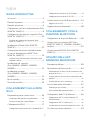 2
2
-
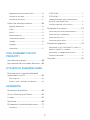 3
3
-
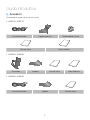 4
4
-
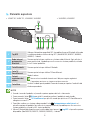 5
5
-
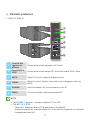 6
6
-
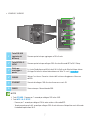 7
7
-
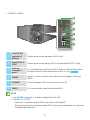 8
8
-
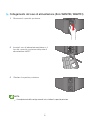 9
9
-
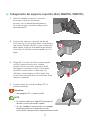 10
10
-
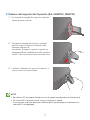 11
11
-
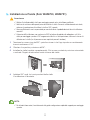 12
12
-
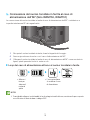 13
13
-
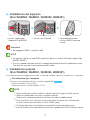 14
14
-
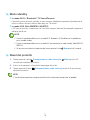 15
15
-
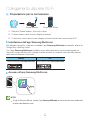 16
16
-
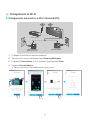 17
17
-
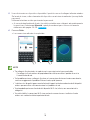 18
18
-
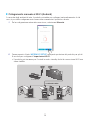 19
19
-
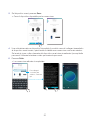 20
20
-
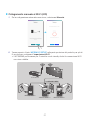 21
21
-
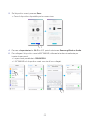 22
22
-
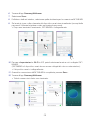 23
23
-
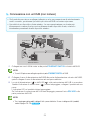 24
24
-
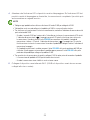 25
25
-
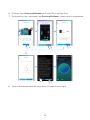 26
26
-
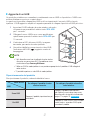 27
27
-
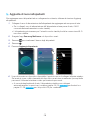 28
28
-
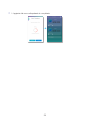 29
29
-
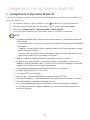 30
30
-
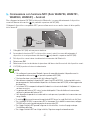 31
31
-
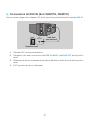 32
32
-
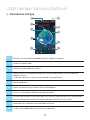 33
33
-
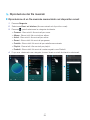 34
34
-
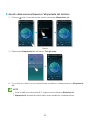 35
35
-
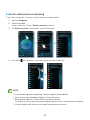 36
36
-
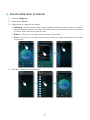 37
37
-
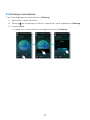 38
38
-
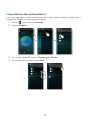 39
39
-
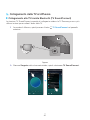 40
40
-
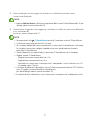 41
41
-
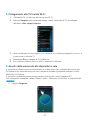 42
42
-
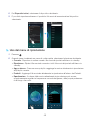 43
43
-
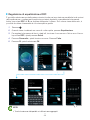 44
44
-
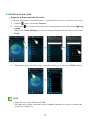 45
45
-
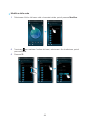 46
46
-
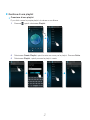 47
47
-
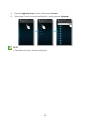 48
48
-
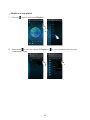 49
49
-
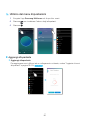 50
50
-
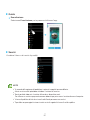 51
51
-
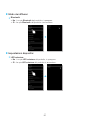 52
52
-
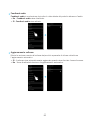 53
53
-
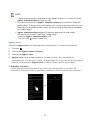 54
54
-
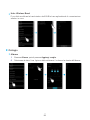 55
55
-
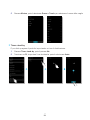 56
56
-
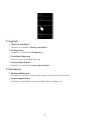 57
57
-
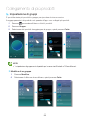 58
58
-
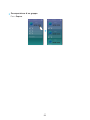 59
59
-
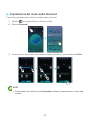 60
60
-
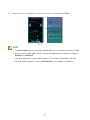 61
61
-
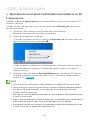 62
62
-
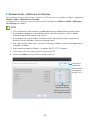 63
63
-
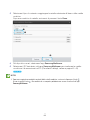 64
64
-
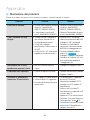 65
65
-
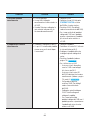 66
66
-
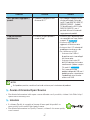 67
67
-
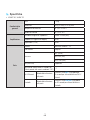 68
68
-
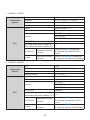 69
69
-
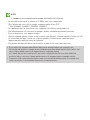 70
70
-
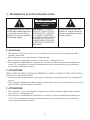 71
71
-
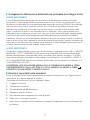 72
72
-
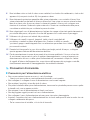 73
73
-
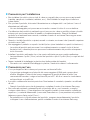 74
74
-
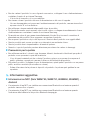 75
75
-
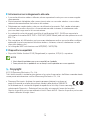 76
76
-
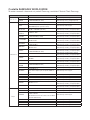 77
77
-
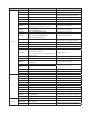 78
78
-
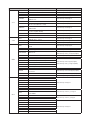 79
79
-
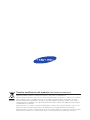 80
80